핸드폰으로 전화가 걸려오는경우 전화통화 녹음 기능으로 자동녹음이 되도록 설정하는 방법을 알아보도록 하겠습니다.
샤오미에서 출시한 스마트폰은 저렴한 샤오미 홍미노트 시리즈부터 미믹스,미맥스, 게이밍을 위해 출시한 포코 F1폰등 매우 다양한 시리즈가 있는데 출시된 기간에 비하면 삼성전자의 갤럭시 시리즈 만큼이나 많이 출시되었으며 기본적으로 MIUI 운영체제나 갤럭시의 안드로이드 기반의 스마트폰이라면 지원하는 전화통화 자동녹음 기능을 활성화하는 방법은 동일합니다.
참고 : 아이폰 루팅 없이 통화녹음 방법 참고 : 갤럭시 통화녹음 및 저장위치
본 포스팅은 샤오미 홍미노트 9S 기준으로 전화통화시 별도의 앱 설치 없이 샤오미 MIUI 운영체제에서 지원하는 통화 자동녹음 기능을 사용방법과 음성녹음 파일이 저장된 위치와 녹음파일 듣는방법등을 알아보겠습니다.
샤오미 핸드폰 전화통화 녹음설정
노랗 목차
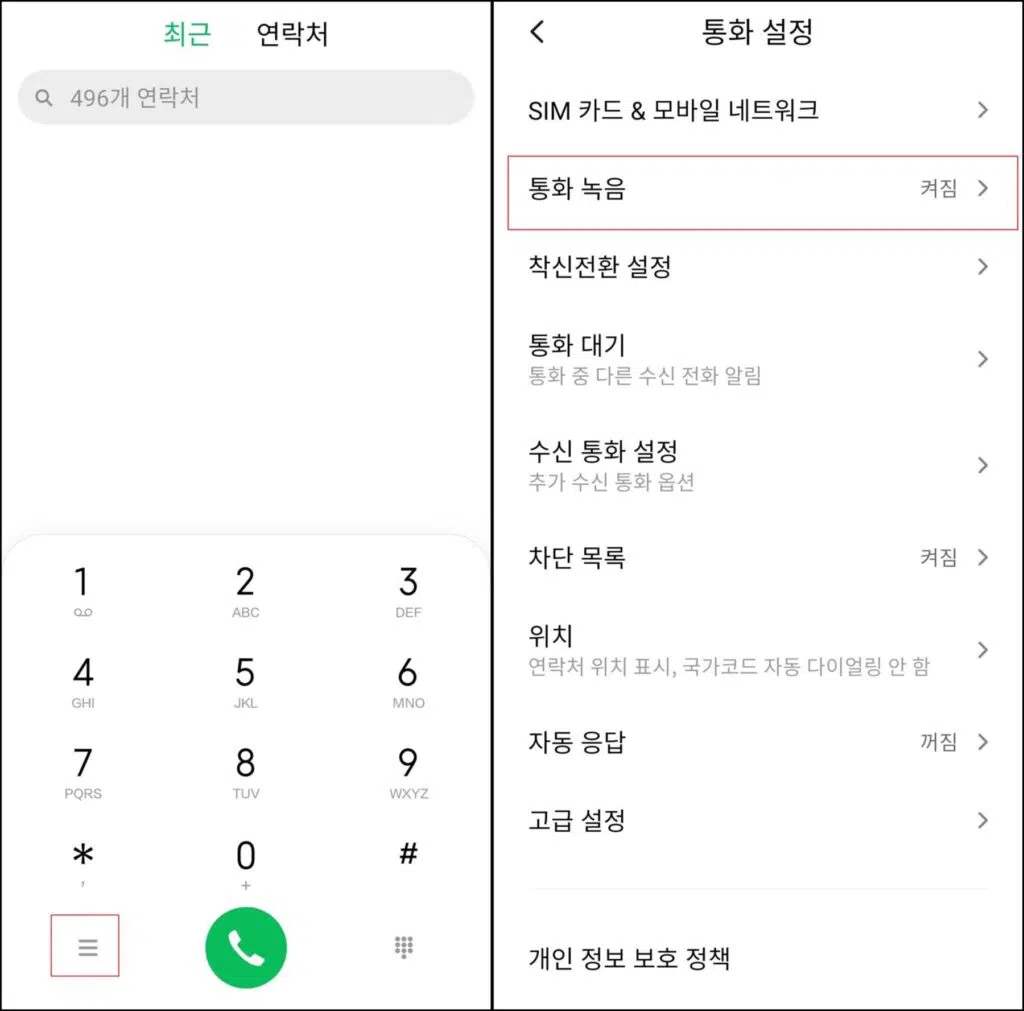
Miui에서 제공하는 기본 전화앱을 실행합니다.
좌측하단 선3개를 선택해 설정으로 들어가면 통화관련 설정이 가능합니다.
- 통화설정 기능
- Sim 카드 및 모바일 네트워크 설정
- 통화녹음
- 착신전환 설정
- 통화대기 설정
- 수신통화 설정
- 전화차단 설정 목록확인
- 전화위치 표시 국가코드
- 통화 자동응답 설정
- 고급설정
2번째 통화녹음 탭을 선택합니다.
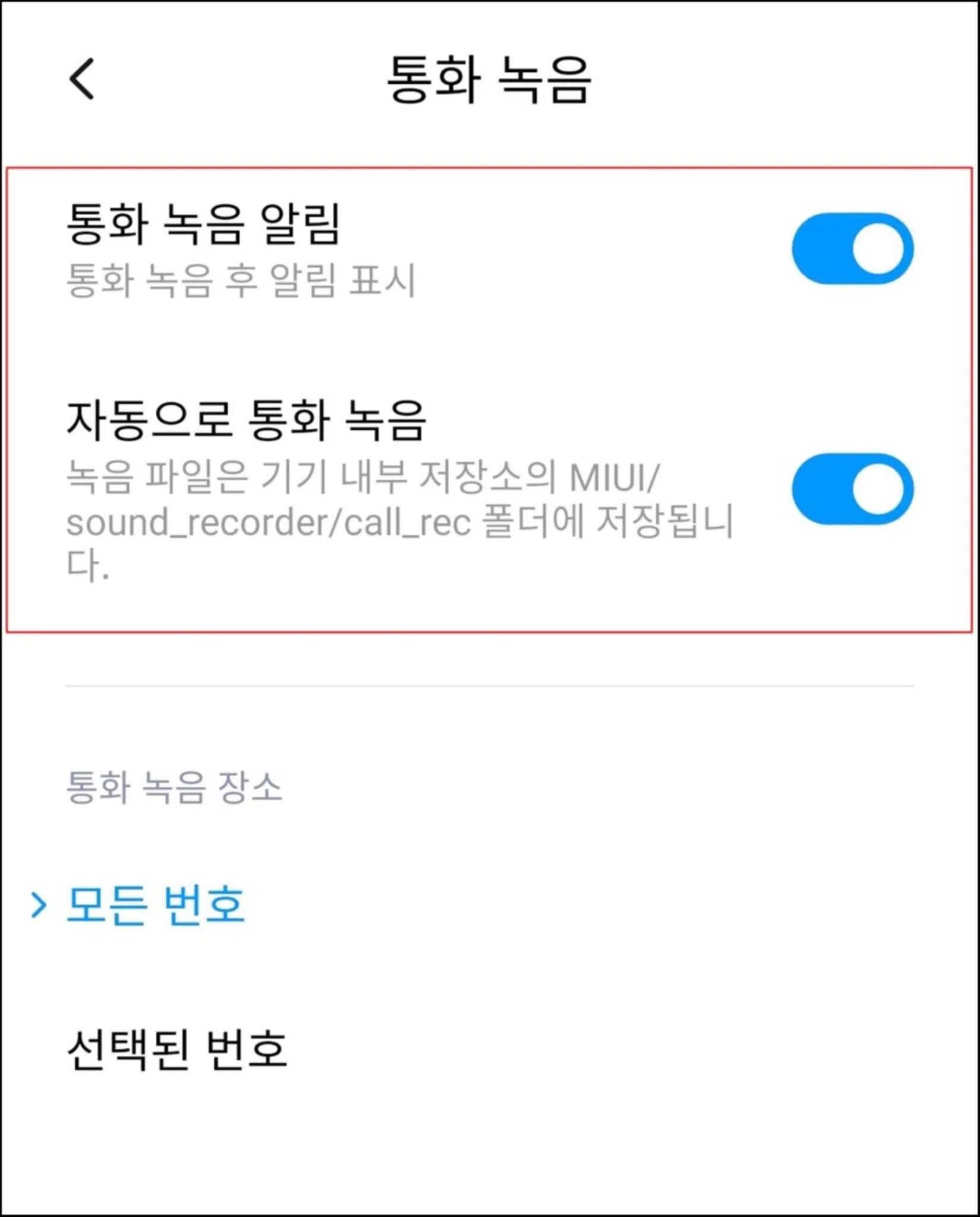
전화통화시 자동으로 녹음을 설정을 활성화합니다.
- 통화녹음알림
- 자동으로 통화녹음
아니면 상대방 번호를 입력해 특정번호 대상으로 통화만 녹음하도록 설정할 수도 있습니다.
만약 보험사나 변호사등 합의가 필요한 전화가 오는 경우라면 특정번호만을 등록해서 녹음하는것이 좋습니다.
자동으로 통화가 녹음된 경우 녹음된 파일의 음성파일은 아래경로에 저장됩니다.
MIUI/Sound_Recorder/call_rec통화녹음 음성파일 듣기 및 저장위치
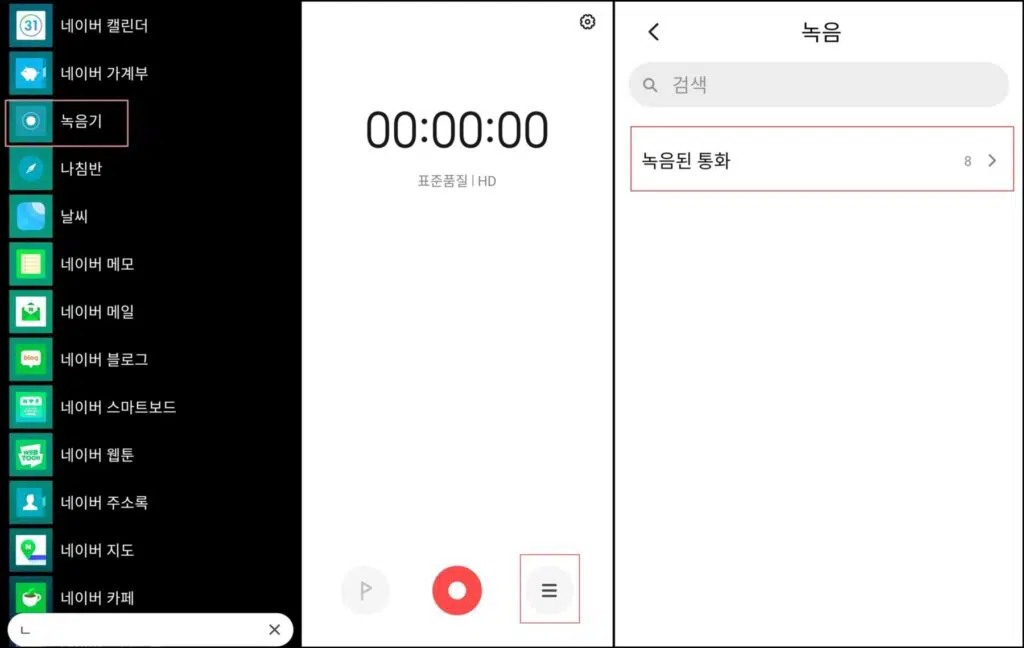
녹음된 통화음성파일은 녹음기 앱을 통해 녹음된 파일을 확인할 수 있습니다.
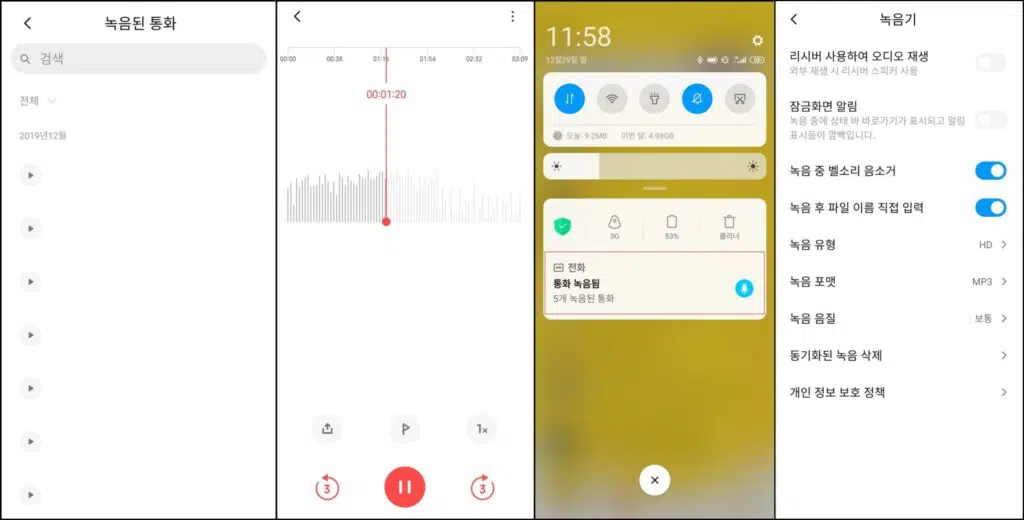
녹음된 통화를 통해 지금까지 녹음된 통화내역을 확인하고 청취할 수 있습니다.
녹음기 앱을 통해서 통화녹음시 설정을 변경할 수 있습니다.
- 리시버 사용하여 오디오 재생
- 잠금화면 알림
- 녹음 중 벨소리 음소거
- 녹음 후 파일 이름 직접입력
- 녹음 파일 확장자 : MP3
- 녹음 유형 : HD
- 녹음 음질 : 보통
MIUI 클라우드를 통해 전화통 자동녹 음된 파일을 동기화 백업 후에는 원본 녹음데이터를 자동으로 삭제하는것이 가능합니다.
최근 업데이트 된 샤오미핸드폰의 경우 통화녹음 시 통화녹음 멘트가 스피커에서 나오는데 이 통화녹음 멘트를 없애기 위해서는 아래 내용을 참고하세요
샤오미 핸드폰 통화녹음 시 녹음멘트 없애기
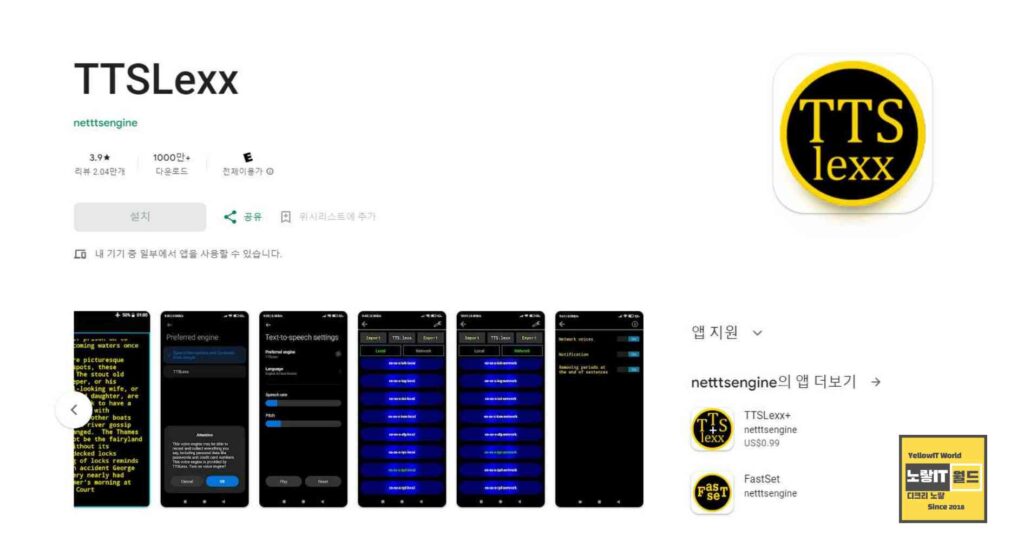
- ‘TTSLexx’ 앱 설치
- 구글플레이 스토어에서 ‘TTSLexx’ 앱을 검색하여 설치합니다.
- 텍스트 음성 출력 설정 변경
- 스마트폰의 ‘설정’으로 이동합니다.
- ‘텍스트 음성 출력’을 검색하고 실행합니다.
- 기본 엔진을 ‘TTSLexx’로 선택하고 주의사항에 동의합니다.
- 전화 앱 정보에서 데이터 삭제 및 업데이트 제거
- 스마트폰의 ‘설정’에서 ‘앱’ 또는 ‘애플리케이션 관리자’로 이동합니다.
- ‘전화’ 앱을 찾아 앱 정보에 들어갑니다.
- 저장용량을 비우고 업데이트를 제거합니다.
- 전화 앱 자동 업데이트 비활성화
- 구글플레이 스토어에서 ‘Google의 전화 앱’을 찾아 상세 페이지에 들어갑니다.
- 우측 상단의 세로 점 세개를 선택하고 자동 업데이트를 사용하지 않도록 설정합니다.
이제 통화 중에 녹음 멘트가 나오지 않으며 단 전화 앱을 업데이트하지 않도록 설정했기 때문에 일부 다른 기능이나 보안 업데이트를 놓칠 수 있습니다. 이러한 부분을 고려하여 사용하시기 바랍니다.
참고 : 아이폰 음악 통화녹음 파일 아이튠즈 컴퓨터 넣는법
문자 스팸전화 차단 – 핸드폰 보이스피싱 방지설정 5가지
